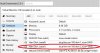Saludos amigos pongo a consideración este manual que despues de leer varios blogs y foros, me resulto.
Tengo un archivo .OVA de VMware y como no es compatible con promox, me toco realizar lo siguiente para poner montar a mi VM.
Procedimiento:
1.- Cree una VM (Create VM), en la pestaña OS seleccione: (x) Do not use any media
2.- El archivo.ova lo descomprimi, se lo puede hacer tanto en linux como windows
2.1.- Con Windows: cambien la extension del archivo.ova, por archivo.iso, luego utilice winrar para descomprimirlos, del resultado me extrajo 3 archivos que fueron:
- archivo.ovf
- archivo.mf
- archivo-disk1.vmdk
2.2.- Con linux, subi el archivo.iso por medio de WinSCP y ejecute el comando:
# tar -xf archivo.iso
de igual forma me extrajo los 3 archivos anteriores.
3.- Procedi a montar el archivo.vmdk
# qm importdisk 100 archivo-disk1.vmdk local-lvm
donde 100 es mi id de mi VM
4.- Este archivo se monta en local-lvm como: vm-100-disk-2
5.- Me dirigo a mi VM y voy a ver que esta el disk2, pero no esta agregado en su totalidad, se debe dar doble click y añadir (add) ese disco a la VM
6.- Ejecuto la VM (Start)
7.- Ejecuto la consolo (Console) y voy a ver que da error al iniciar, ya que la VM va a ejecutar el disk1, el mismo que no tiene nada.
8.- Cuando aparesca el logo de PROXMOX, dar la tecla ESC (escape) para que no aparesca el menu de boot, ahi van a estar los dos disco, escoger el disco 2 y se ejecutará la nueva VM con la configuración que se ha realizado.
Espero que les sea de ayuda
Ahora voy a ver como configurado que booteo desde el disk 2 y poder eliminar el disk 1
Tengo un archivo .OVA de VMware y como no es compatible con promox, me toco realizar lo siguiente para poner montar a mi VM.
Procedimiento:
1.- Cree una VM (Create VM), en la pestaña OS seleccione: (x) Do not use any media
2.- El archivo.ova lo descomprimi, se lo puede hacer tanto en linux como windows
2.1.- Con Windows: cambien la extension del archivo.ova, por archivo.iso, luego utilice winrar para descomprimirlos, del resultado me extrajo 3 archivos que fueron:
- archivo.ovf
- archivo.mf
- archivo-disk1.vmdk
2.2.- Con linux, subi el archivo.iso por medio de WinSCP y ejecute el comando:
# tar -xf archivo.iso
de igual forma me extrajo los 3 archivos anteriores.
3.- Procedi a montar el archivo.vmdk
# qm importdisk 100 archivo-disk1.vmdk local-lvm
donde 100 es mi id de mi VM
4.- Este archivo se monta en local-lvm como: vm-100-disk-2
5.- Me dirigo a mi VM y voy a ver que esta el disk2, pero no esta agregado en su totalidad, se debe dar doble click y añadir (add) ese disco a la VM
6.- Ejecuto la VM (Start)
7.- Ejecuto la consolo (Console) y voy a ver que da error al iniciar, ya que la VM va a ejecutar el disk1, el mismo que no tiene nada.
8.- Cuando aparesca el logo de PROXMOX, dar la tecla ESC (escape) para que no aparesca el menu de boot, ahi van a estar los dos disco, escoger el disco 2 y se ejecutará la nueva VM con la configuración que se ha realizado.
Espero que les sea de ayuda
Ahora voy a ver como configurado que booteo desde el disk 2 y poder eliminar el disk 1